Wat is Build.prop en hoe gebruik je het om je Android-apparaat aan te passen?
In dit artikel gaan we het hebben over wat er gebouwd wordt. prop, de functionaliteit ervan en hoe je build.prop kunt bewerken om je Android-apparaat aan te passen voor een betere snelheid, verbeterde levensduur van de batterij & ander maatwerk.
Goed Bouw.prop bevat alle belangrijke informatie en opdrachtregels om het apparaat te identificeren en soepel naast elkaar te laten werken. Bouw.prop bevat al die opdrachten die ervoor zorgen dat de software- en hardwareversnelling het apparaat soepel laat werken. Het bevat uw huidige Android OS-versie, de specificaties van uw apparaat, zodat de apps hun interface en hun functionaliteit kunnen herstellen voor een soepele interface tussen gebruiker en apps. Het bevat ook het buildnummer, de naam van de fabrikant en andere essentiële informatie om het Android-apparaat duidelijk te identificeren.
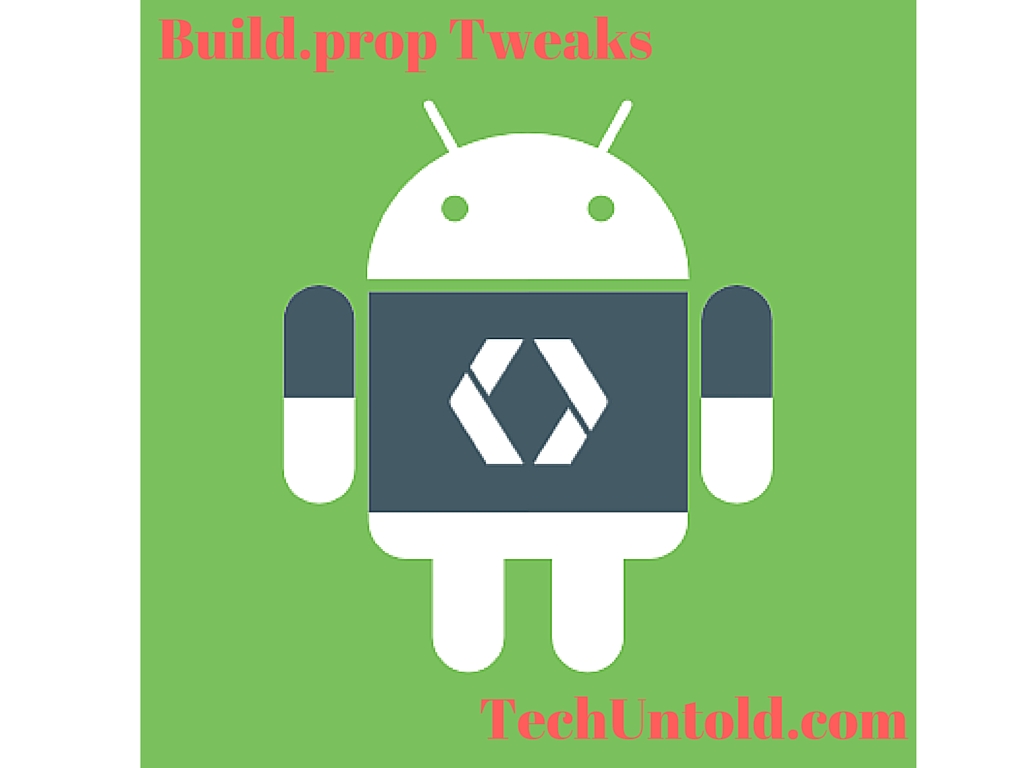
Inhoud
Hoe het Build.prop-bestand op een Android-apparaat te bewerken
Het bewerken van build.prop is ook nodig voor het aanpassen van uw Stock/Custom ROM’s. Hier is hoe je build.prop kunt bewerken en wat aanpassingen kunt krijgen die kunnen worden gedaan via build.prop edit.
- LCD-dichtheid verminderen
- Navigatiebalk op het scherm in-/uitschakelen
- Android-versie bewerken
- Bewerk uw model
- Productmerknaam bewerken
En de lijst gaat maar door. Hier in dit artikel zullen we enkele veelvoorkomende tweaks laten zien die gemakkelijk door nieuwe gebruikers kunnen worden gedaan.
EISEN
- Geroot Android-apparaat
- Es Bestandsbeheer-app
- Menu-widget opnieuw opstarten
Disclaimer
Voordat u de build.prop gaat bewerken, moet u er rekening mee houden dat dit script geen rondspelen is. Dus ga door als je weet wat je van plan bent. AMediaClub aanvaardt geen enkele verantwoordelijkheid voor enige vorm van storing in uw apparaat/Soft Brick/Boot loop. Ga voorzichtig verder.
Stappen om het Build.prop-bestand te bewerken:
Stap-1
U hebt ES File Manager nodig om het build.prop-bestand te bewerken en de build.prop-locatie te verkrijgen. Dus open de ES-bestandsbeheer-app op uw apparaat en verleen de root-toegang zoals weergegeven in de afbeelding.
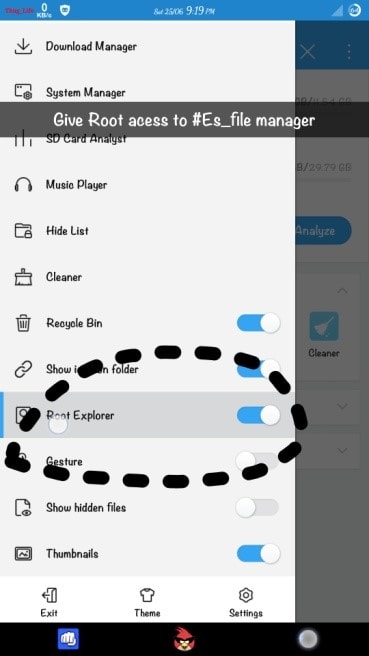
Stap-2
Open de hoofdmap in de ES file Manager-app zoals weergegeven in de afbeelding.
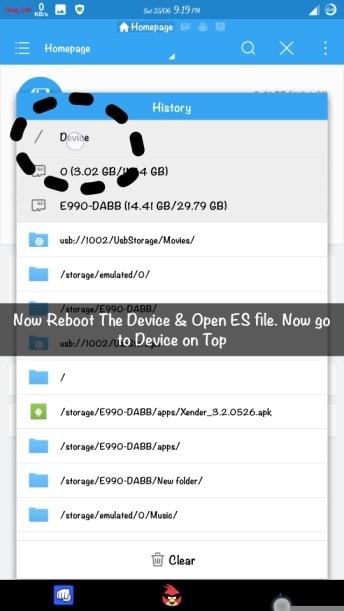
Stap-3
Open de submap Systeem in de hoofdmap, want het build.prop-bestand is daar. Zie de afbeelding voor een beter begrip.
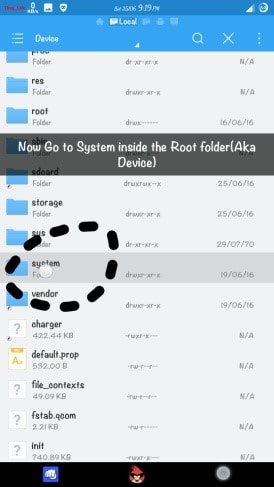
Stap-4
Open nu het bestand build.prop als notitie-editor.
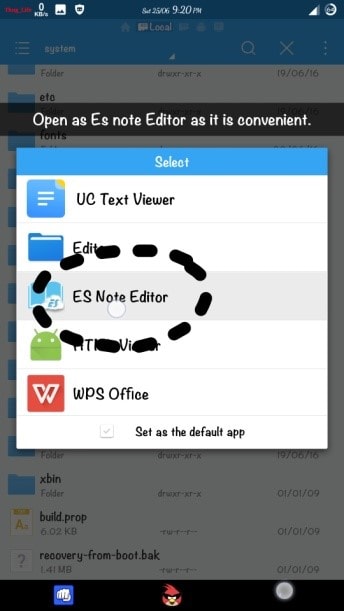
Stap-5
De build.prop wordt geopend met verschillende opdrachtregels, zoals weergegeven.
Knoei niet met een opdrachtregel als u niet weet wat u doet, omdat dit een opstartlus kan veroorzaken.
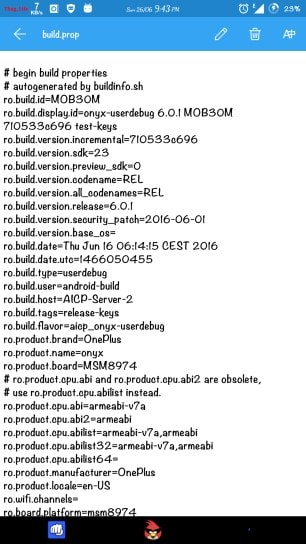
5 Build.prop-aanpassingen
Tweak-1 (voor het verminderen van de LCD-dichtheid)
Verander de waarde in regel “ro.sf.lcd_density=480″ vanaf uw vereiste. Soms kan het kiezen van een zeer lagere waarde die mogelijk niet door uw apparaat wordt ondersteund, een opstartlus veroorzaken.
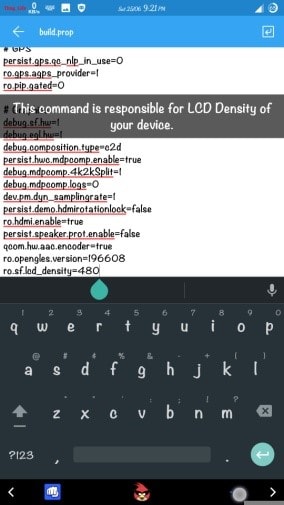
Tweak-2 (navigatiebalk op het scherm in-/uitschakelen)
Toevoeging of verwijdering van de opdrachtregel (“qemu.hw.mainkeys=0”) veroorzaakt bij het verschijnen en verdwijnen van de navigatiebalk op het scherm.
In Mijn apparaat is het er niet, maar ik kan het gebruiken door mezelf toe te voegen.
De opdracht is “qemu.hw.mainkeys=0” zal Soft Nav-Bar inschakelen op apparaten met alleen HW-sleutels.
Tweak-3 (Apparaatnaam bewerken)
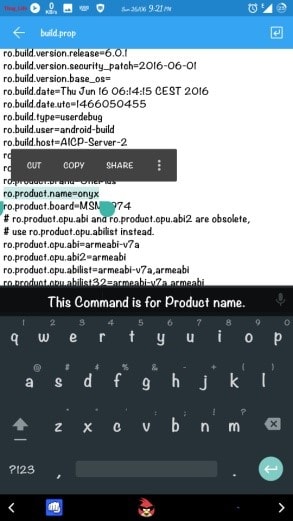
Zoek deze regel die in de afbeelding wordt weergegeven en wijzig de apparaatnaam volgens uw vereisten. Dit kan handig zijn in sommige gevallen waarin uw apparaat bepaalde speciale apps die voor specifieke apparaten zijn ontworpen, niet ondersteunt.
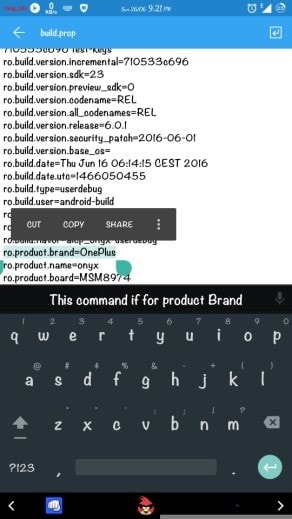
Tweak-4 (versie van besturingssysteem wijzigen)
Deze opdrachtregel zal uw OS-versie wijzigen.
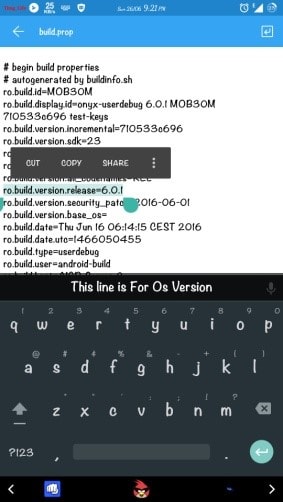
Tweak-5 (In het geval er een opdrachtregel ontbreekt)
Soms wordt de vereiste opdrachtregel niet gevonden, voeg in dat geval de vereiste opdracht toe aan het einde van het script met meerdere 00000 met een ENTER
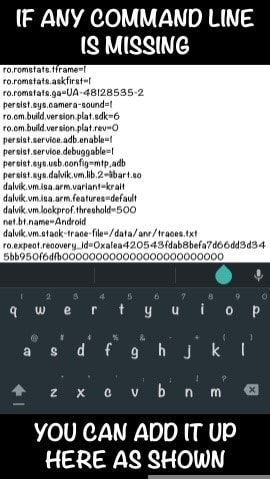
Ga nu terug vanuit de ES-notitie-editor en sla het script op. Start nu opnieuw op en geniet van het aangepaste gevoel.
Er zijn nog veel meer tweaks beschikbaar voor Android-apparaten die build.prop gebruiken. Dus kies en pas uw apparaat aan volgens uw vereisten.
Afgezien van deze genoemde tweaks zijn hier de beste Android-apps die u zou moeten hebben.
Bespaar
Bespaar
Bespaar
Bespaar
Bespaar
Bespaar
Bespaar
Bespaar
Laatste artikels